Gratis Adobe InDesign voor Windows en Mac downloaden? Dat kan op Downloaden.nl!
Maak jij wel eens flyers, magazines, covers voor o.a. boeken en ga zo maar door? Of zou je dat graag willen doen? Dan is Adobe InDesign een heel handig programma! Hiermee kun je digitaal drukwerk in alle vormen opmaken.
Adobe InDesign is ontwikkeld voor zowel de professionele markt als voor thuisgebruikers. Denk aan de opmaak van een catalogus, magazines of visitekaartjes, flyers voor een schoolfeest of de nieuwsbrief van de sportclub. Kortom, wat kan je ermee maken:
Wil je InDesign van Adobe downloaden? Dat doe je op Downloaden.nl. Met onderstaande stappen kun je in no-time met InDesign aan de slag. Hoe werkt gratis InDesign downloaden?
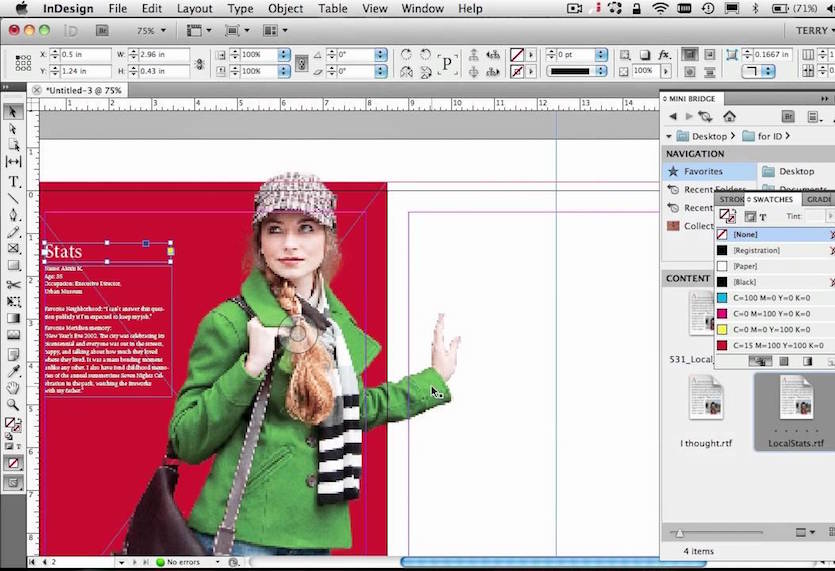
Als je voor het eerst werkt met een Adobe programma op het gebied van opmaak en afbeeldingen, zie je door de bomen het bos niet meer. Zo veel knopjes en mogelijkheden! Ons advies? Kijk wat tutorials op YouTube en begin gewoon met oefenen. Zo leer je toch het snelst. Hieronder leggen we alvast de belangrijkste basisfuncties aan je uit.
Voordat je een nieuw document in InDesign aanmaakt, bepaal je eerst wat het resultaat moet worden. Wanneer je het document wil laten drukken dan maak je het alvast op in het juiste formaat, bijvoorbeeld een A5-folder of een A4-brochure. Bij het aanmaken van een nieuw bestand geef je de gewenste formaten aan.
In Adobe InDesign voeg je teksten toe waar jij dat wilt. Het programma is veel flexibeler dan bijvoorbeeld Word, omdat je met InDesign de tekstkaders helemaal naar wens plaatst. Bovendien kun je met het programma heel gemakkelijk kaders op dezelfde lijn / op dezelfde afstand van elkaar zetten.
De grootte en de lay-out van de tekst pas je gemakkelijk aan. Indien je een speciaal lettertype wilt gebruiken dat (nog) niet beschikbaar is in jouw InDesign, dan download je deze gemakkelijk van het web en voeg je die toe aan de collectie.
Je laadt overigens ook gemakkelijk paginanummers in. Ze passen automatisch aan wanneer je iets wijzigt in de paginavolgorde.
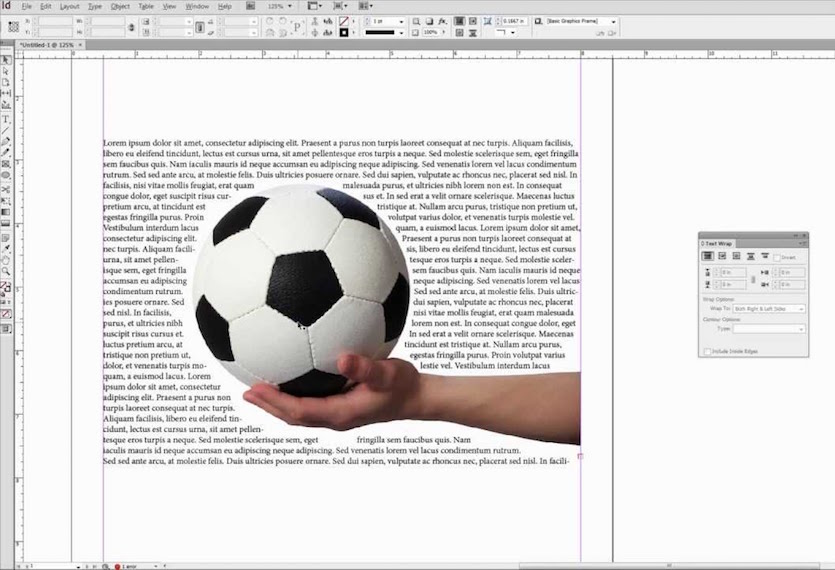
Ook afbeeldingen voeg je net als tekst toe in kaders. Het is het gemakkelijkst als je vooraf al een collectie met afbeeldingen verzamelt en eventueel een schets op papier maakt hoe de verhouding afbeeldingen tegenover tekst eruit komt te zien. Je plaatst de afbeeldingen waar je maar wilt en je kunt ook meerdere afbeeldingen over elkaar plaatsen, tekst over een afbeelding heen plaatsen of speciale effecten meegeven en de vorm veranderen (bijvoorbeeld de afbeelding in een cirkel plaatsen).
Is je meesterwerk klaar? Dan kun je deze importeren om digitaal te laten drukken. Houd hierbij standaard rekening met een afloop van 3 mm aan iedere zijde, want dit is nodig voor drukkerijen om het document netjes te kunnen snijden.
Houd tevens rekening met het kleurprofiel (RGB versus CMYK). Als je thuis snel een printje wil maken met je eigen printer, dan komt deze er in kleur anders uit dan wanneer je het bij een professionele drukkerij laat drukken. Sla het bestand zo op dat deze de kleuren omzet naar het kleurensysteem waarin je drukkerij drukt.
Zelf aan de slag met InDesign en wil je meer leren over alle functies van het programma? Bekijk onderaan deze pagina de korte tutorial Adobe InDesign voor beginners.
Mogelijk ken je InDesign ook onder de naam InDesign CS (Creative Suite). Hierbij kocht je een CD of downloadbare link waarmee je het programma onbeperkt kon gebruiken. De laatste versie stamt alweer uit 2012 (InDesign CS6). Tegenwoordig is InDesign beter bekend onder de naam Adobe InDesign CC (Creative Cloud). Je downloadt deze geupdate Adobe InDesign 2020 versie gemakkelijk, gratis en snel op Downloaden.nl.
Wil je foto’s toevoegen in je InDesign flyers, folders en andere opgemaakte bestanden? Soms wil je dan de foto vooraf bewerken. Dit doe je het beste met het uitgebreide fotobewerkingsprogramma Adobe Photoshop. Sla de foto’s vanuit Photoshop op en laad ze in in je InDesign-bestand.
Wellicht wil je toch iets anders downloaden uit de categorie: Afbeelding & foto bewerken.
Een mogelijk vergelijkbare gratis download is Adobe Creative Cloud Express.